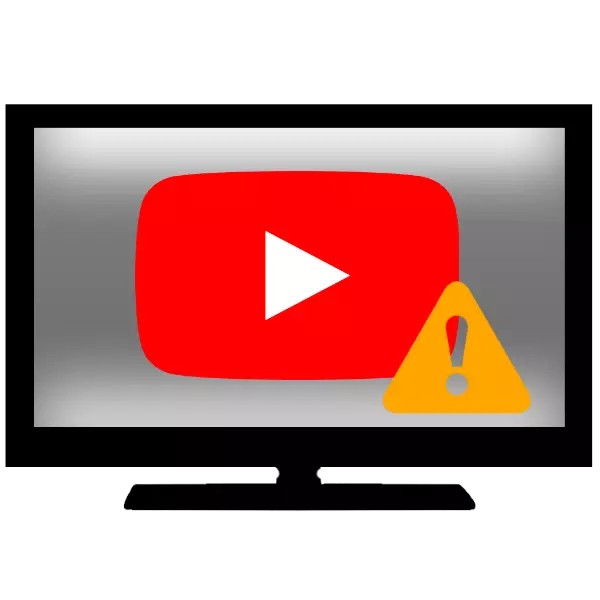
स्मार्ट टिभी प्रकार्यका साथ टिभीहरू बढ्दो अधिक लोकप्रिय हुँदै गइरहेको छ, किनकि यसले यूट्यूबमा क्लिपहरू हेरिरहेको छ। यद्यपि हालसालै, सम्बन्धित अनुप्रयोग या त काम बन्द गरिएको छ, वा सामान्यतया टिभीबाट हराउँछ। आज हामी तपाईंलाई यसो भन्न चाहन्छौं किन यो हुन्छ, र यो यूट्यूबको प्रदर्शन फिर्ता गर्न सम्भव छ।
किन YouTube चलिरहेको छैन
यस प्रश्नको उत्तर सरल छ - गुगल मालिकहरू, युट्यूबका मालिकहरू, बिस्तारै यसको विकास इन्टरफेस (API) परिवर्तन गर्दछ, जसले भिडियो हेर्नका लागि अनुप्रयोगहरू प्रयोग गर्दछ। नयाँ एपीनिसलाई प्राय: पुरानो सफ्टवेयर प्लेटफर्महरू (पुरानो एन्ड्रोइड वा वेबोस संस्करणहरू) सँग असंगत हुन्छ)। यो कथन 2012 मा टिभी रिलीजको लागि प्रासंगिक छ। यस समस्याको समाधान, करीव बोल्दै, हराइरहेको छ: सम्भवतः, युट्यूब अनुप्रयोग, फर्मवेयरमा निर्माण वा स्टोरबाट डाउनलोड गरिएको छैन। जे होस्, त्यहाँ केहि विकल्पहरू छन् जुन हामी तल कुरा गर्न चाहन्छौं।यदि यूट्यूब अनुप्रयोगको समस्याहरूलाई नयाँ टिभीहरूमा अवलोकन गरिन्छ, तब यस्तो व्यवहारका कारणहरू सेट हुन सक्छन्। हामी तिनीहरूलाई हेर्नेछौं, साथ साथै फोहोर हटाउनका लागि।
2012 पछि टिभी समाधानहरू जारी गरियो
स्मार्ट टिभी प्रकार्यका साथ अपेक्षाकृत नयाँ टिभीमा, एक अपडेट गरिएको यूडब्यू अनुप्रयोग स्थापना गरिएको छ, ताकि यसको अपरेशनमा समस्याहरू एपीआई परिवर्तनको साथ सम्बन्धित छैनन्। यो सम्भव छ कि कुनै प्रकारको सफ्टवेयर विफलता आयो।
विधि 1: कन्डिसन देश सेवा (LG TVs)
नयाँ टिभीहरूमा, lg कहिलेकाँही त्यहाँ एक अप्रिय बग छ जब LG सामग्री स्टोर र इन्टरनेट ब्राउजर पनि यूट्यूबले कभर गरिएको छ। प्राय: यो टिभीमा किनेको टिभीमा हुन्छ। धेरै जसो मामिलामा सहयोग पुर्याउने समस्याको एक समाधान भनेको रूसको देश परिवर्तन हो। यस्तै कार्य गर्नुहोस्:
- टिभीको मुख्य मेनूमा जान "घर" बटन थिच्नुहोस्। त्यसपछि गियरमा कर्सरलाई सार्नुहोस् र क्लिक गर्नुहोस् सेटिंग्स मा जान क्लिक गर्नुहोस् जसमा तपाईं "स्थान" विकल्प चयन गर्नुहोस्।
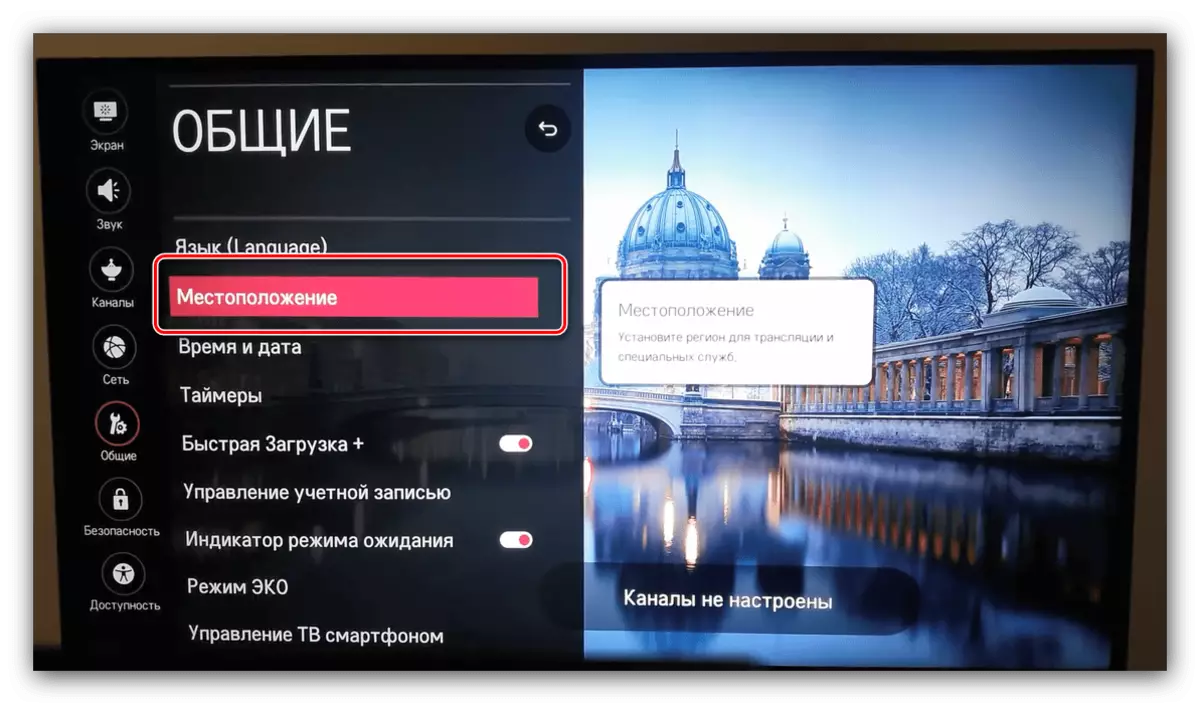
अर्को - "प्रसारण देश"।
- "रसिया" छनौट गर्नुहोस्। यो प्यारामिटर सबै प्रयोगकर्ताहरूलाई हालको स्थान देशको जस्तोसुकै प्रयोग गर्नुपर्नेछ तपाईंको टिभीको यूरोपियन फर्मको प्रयोगको कारण। टिभी पुन: सुरू गर्नुहोस्।
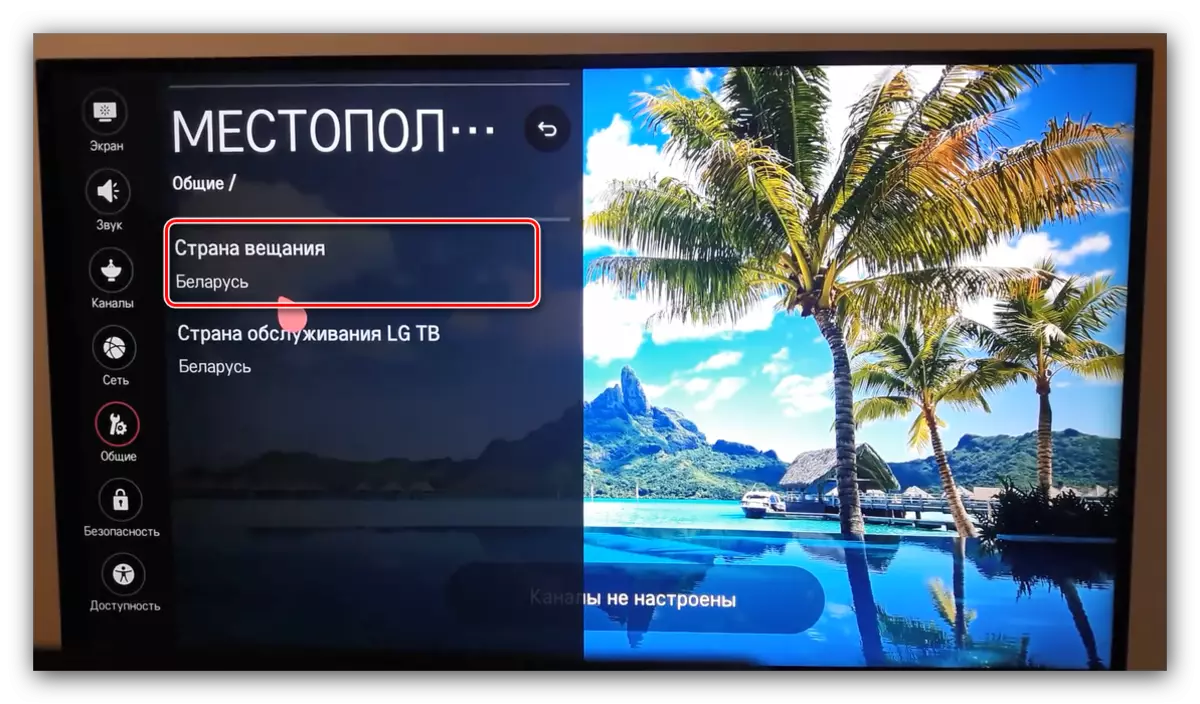
यदि सूचीमा "रसिया" पोइन्ट होईन भने, तपाईंले टिभी सेवा मेनू पहुँच गर्न आवश्यक पर्दछ। यो सेवा कन्सोल प्रयोग गरेर गर्न सकिन्छ। यदि त्यहाँ छैन भने, तर त्यहाँ एक इन्फ्राग्रेड पोर्टको साथ एक एन्ड्रोइड-स्मार्टफोन छ, विशेष गरी Mydrocon को उपयोग गर्न सक्नुहुन्छ।
Google प्ले बजारको साथ Myrmocon डाउनलोड गर्नुहोस्
- अनुप्रयोग स्थापना गर्नुहोस् र चलाउनुहोस्। रिमोट खोजी बाकस देखा पर्दछ, यसमा LG सेवा पत्र प्रविष्ट गर्नुहोस् र खोज बटनमा क्लिक गर्नुहोस्।
- भेटिएका स्थापनाहरूको सूची देखा पर्नेछ। तल चिन्ह लगाइएको स्क्रिनशट चयन गर्नुहोस् र "डाउनलोड" क्लिक गर्नुहोस्।
- चाहेको प्यानल लोड नभएसम्म कुर्नुहोस् र स्थापना गरिएको छ। यो स्वचालित रूपमा सुरु हुन्छ। यसमा "स्फन मेनू" बटन फेला पार्नुहोस् र यसलाई क्लिक गर्नुहोस् फोनको आईआरएच पोर्टलाई टिभीमा भ्रमण गरेर।
- सम्भवतः, तपाईंलाई पासवर्ड प्रविष्ट गर्न सोधिनेछ। 0413 को संयोजन प्रविष्ट गर्नुहोस् र इनपुट पुष्टि गर्नुहोस्।
- LG सेवा मेनू देखा पर्दछ। हामीलाई चाहिने वस्तुलाई "क्षेत्र विकल्पहरू" भनिन्छ, यसमा जानुहोस्।
- "क्षेत्र विकल्प" वस्तु हाइलाइट गर्नुहोस्। हामीलाई चाहिने क्षेत्रको कोड प्रविष्ट गर्न आवश्यक हुनेछ। रसिया र अन्य सीआईएस देशहरूको लागि कोड - 36 36400, यसलाई प्रविष्ट गर्नुहोस्।
- यस क्षेत्रलाई स्वचालित रूपमा "रसिया" मा परिवर्तन हुनेछ, तर केवल मामला मा, निर्देशनको पहिलो भाग बाट निर्देशन जाँच गरिनेछ। प्यारामिटरहरू लागू गर्न, टिभी पुन: सुरु गर्नुहोस्।
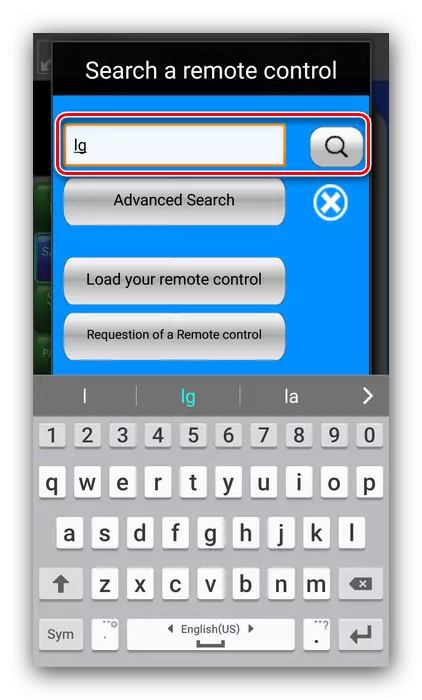
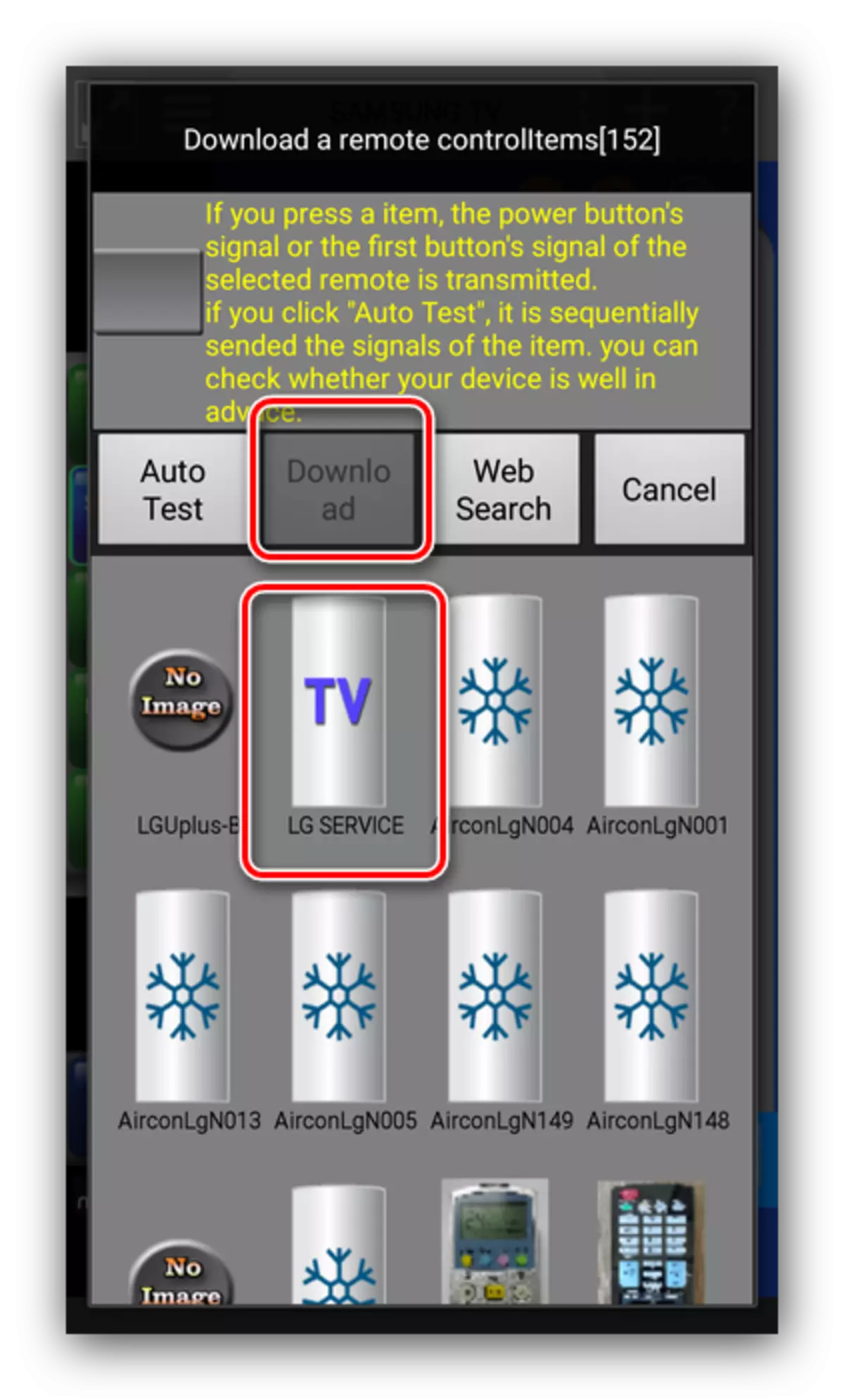
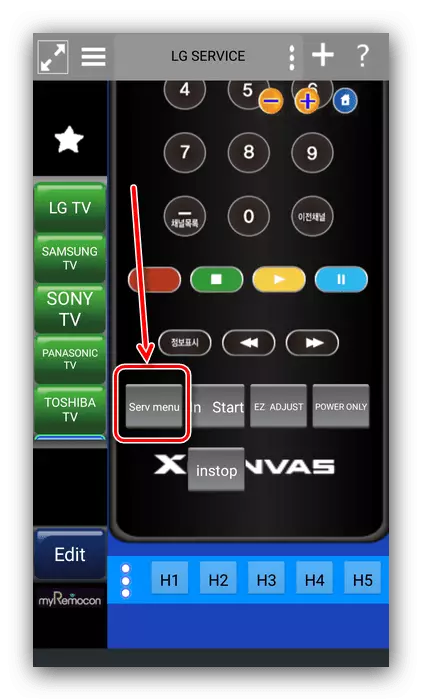
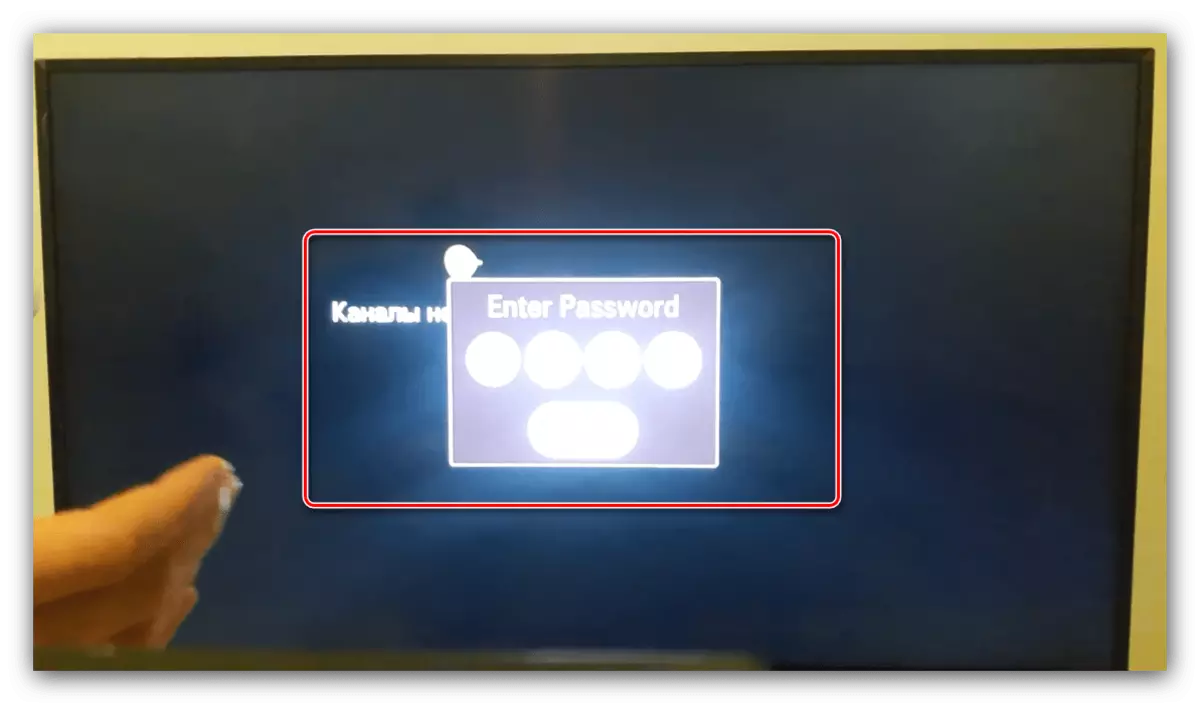
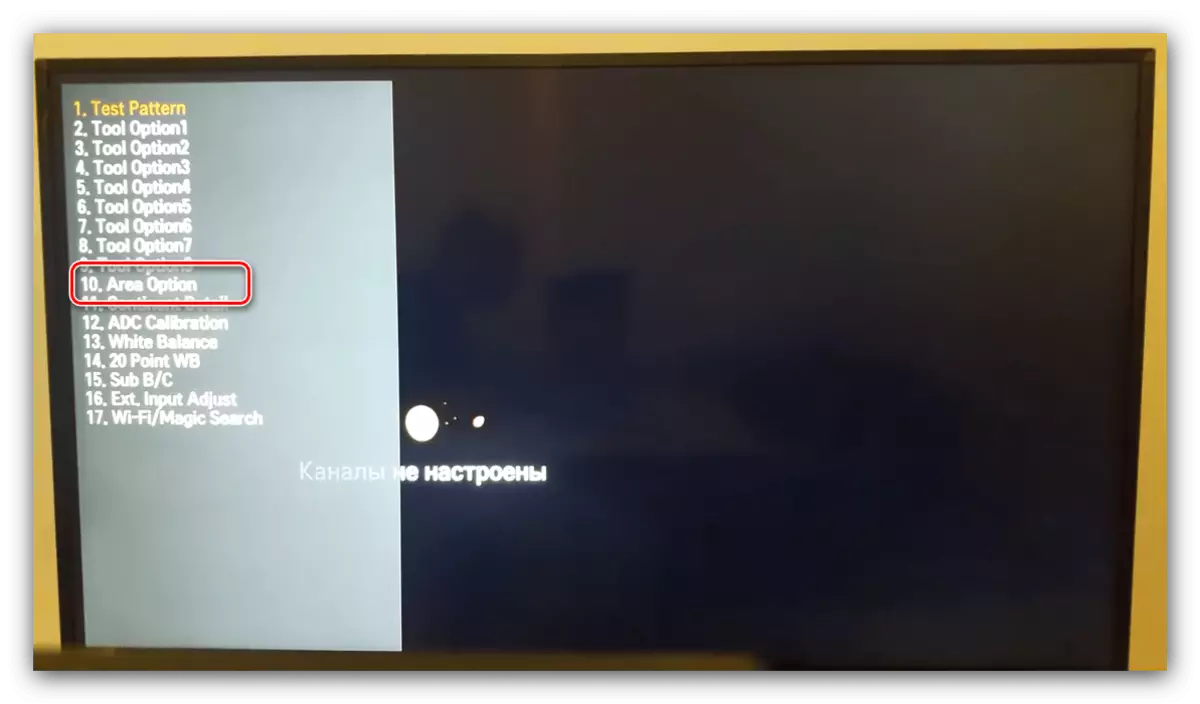
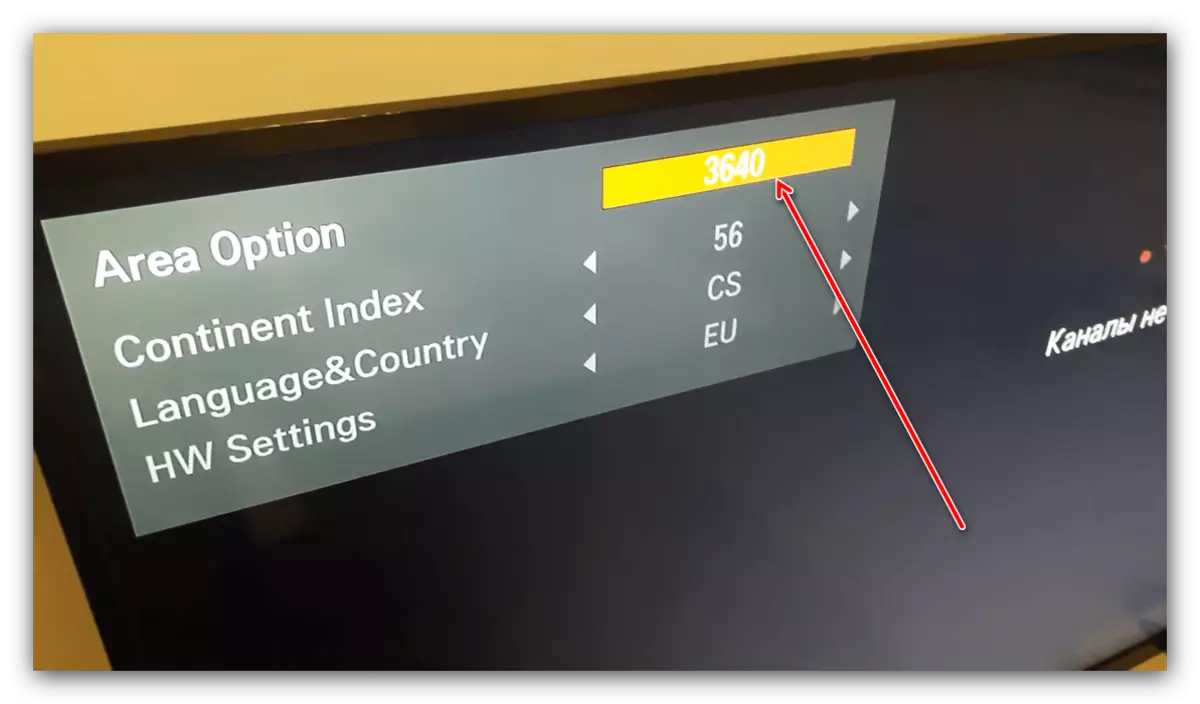
यी यूट्यूब बलिनहरू र अन्य अनुप्रयोगहरूले आवश्यक अनुसार यसलाई कमाउनु पर्छ।
विधि 2: TV सेटिंग्स रिसेट गर्नुहोस्
यो सम्भव छ कि समस्याको जड एक प्रोग्राम विफलता हो जुन तपाईंको टिभीको कामको बखत गरिएको हो। यस अवस्थामा तपाईले यसको सेटिंग्स लाई कारखानामा रिसेट गर्न प्रयास गर्नुपर्दछ।
ध्यान दिनुहोस्! रिसेट प्रक्रियाले सबै प्रयोगकर्ता सेटिंग्स र अनुप्रयोगहरू मेटाउने संकेत गर्दछ!
सामसु TV टिभीको उदाहरणमा कारखाना रिसेट देखाउनुहोस् - अन्य निर्माताहरूको उपकरणहरूको लागि मात्र इच्छित विकल्पहरूको स्थानबाट भिन्न हुन्छ।
- टिभी रिमोट नियन्त्रणमा, मुख्य उपकरण मेनू पहुँच गर्न "मेनूरी" बटनमा क्लिक गर्नुहोस्। यसमा, "समर्थन" वस्तुमा जानुहोस्।
- रिसेट चयन गर्नुहोस्।

प्रणालीले तपाईंलाई सुरक्षा कोड प्रविष्ट गर्न सोध्नेछ। पूर्वनिर्धारित 0000 छ, यसलाई प्रविष्ट गर्नुहोस्।
- तपाईंको इरादा पुष्टि गर्नुहोस् सेटिंग्स "हो" थिच्दै।
- टिभी A नयाँ समायोजित गर्नुहोस्।
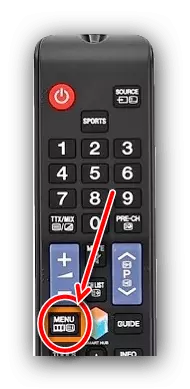
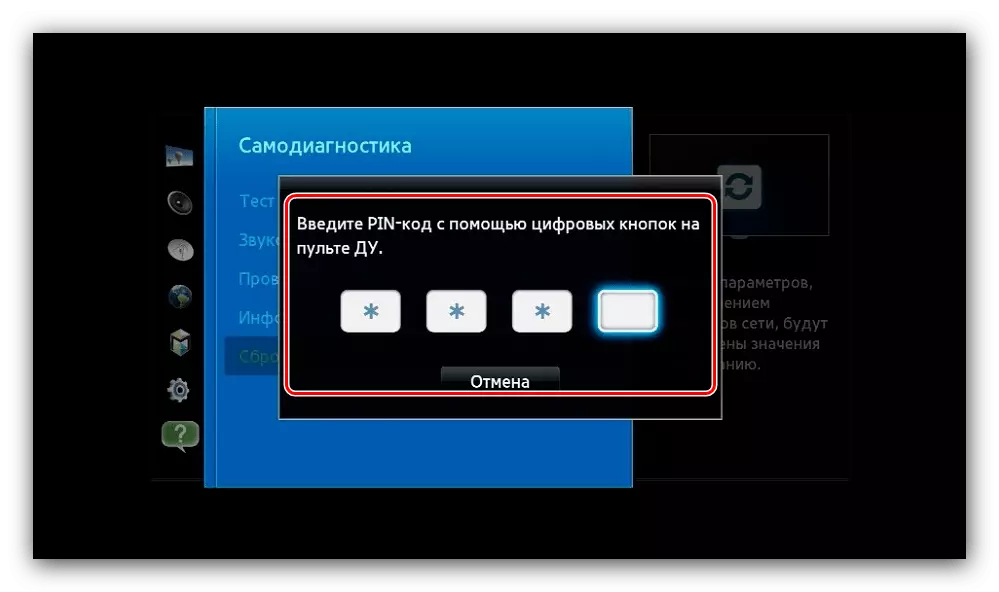
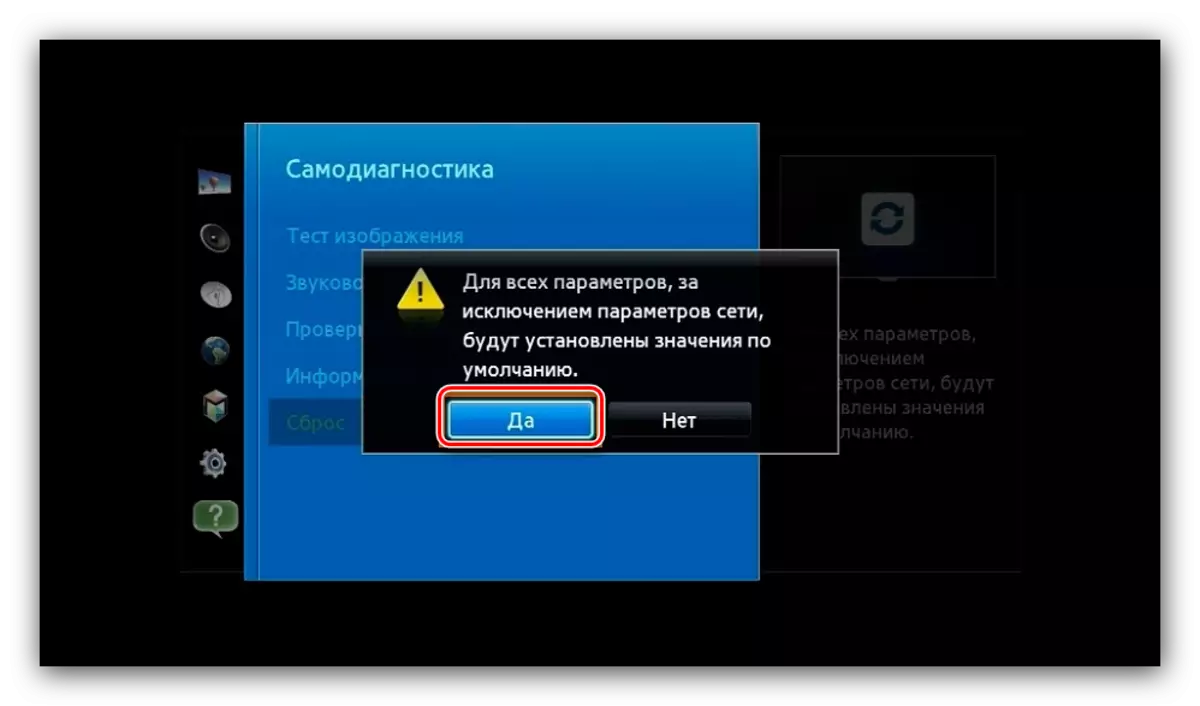
रिसेट सेटिंग्स तपाईंलाई यूट्यूबको प्रदर्शन पुनर्स्थापना गर्न अनुमति दिईन्छ, यदि समस्याको कारणहरू प्यारामिटरहरूमा प्रोग्राम विफलता भएको छ।
2012 भन्दा पुरानो उमेरको लागि समाधान
जब हामी पहिले नै जान्दछौं, प्रोमोटलीय रूपमा "नेटिभ" अनुप्रयोगको प्रदर्शन पुनर्स्थापना गर्न सम्भव छैन। UTuba सम्भव छैन। यद्यपि यो प्रतिबन्ध स्पष्ट रूपमा सरल बनाउन सकिन्छ। TV स्मार्टफोनमा जडान गर्न सम्भव छ जुन ठूलो स्क्रिनमा प्रसारण हुनेछ। तल हामी टिभीमा स्मार्टफोन जडान गर्न निर्देशनहरू प्रदान गर्दछौं - यो दुबै तार र वायरलेस जडान विकल्पहरूमा डिजाइन गरिएको छ।
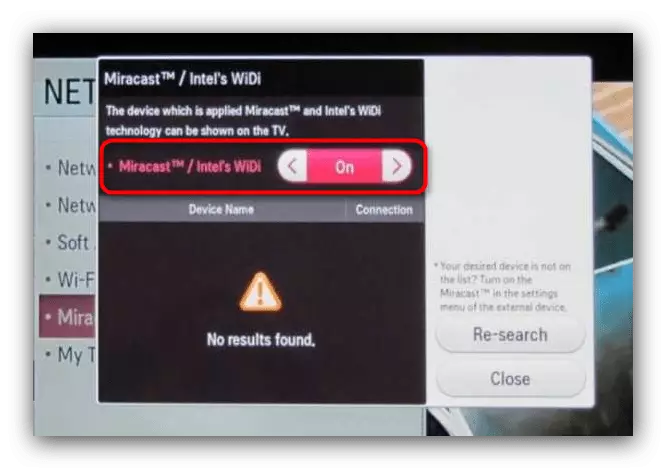
अधिक पढ्नुहोस्: एन्ड्रोइड स्मार्टफोन टिभीमा कभर गर्नुहोस्
तपाईं देख्न सक्नुहुन्छ, यूट्यूबको उल्लंघन धेरै कारणका लागि सम्भव छ, उपयुक्त अनुप्रयोगलाई समर्थन गर्ने समाप्तिका कारण। त्यहाँ समस्या हटाउनको लागि पनि धेरै विधिहरू छन् जुन निर्माता र टिभीको निर्माणको मितिमा निर्भर गर्दछ।
